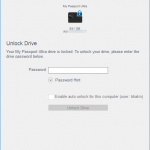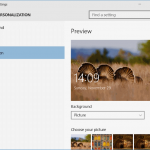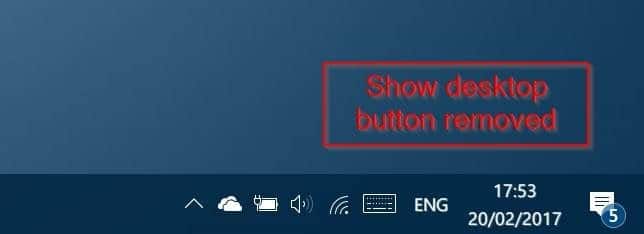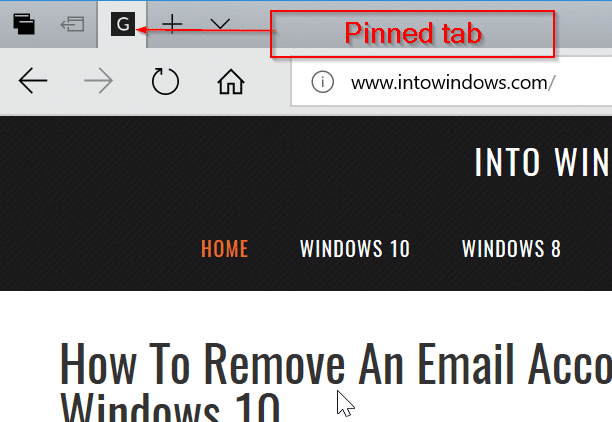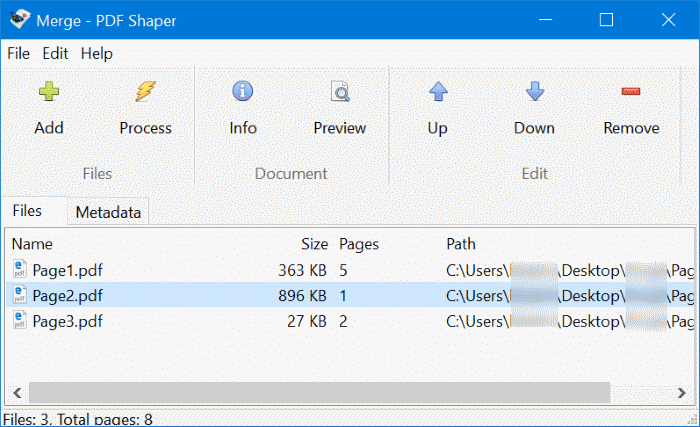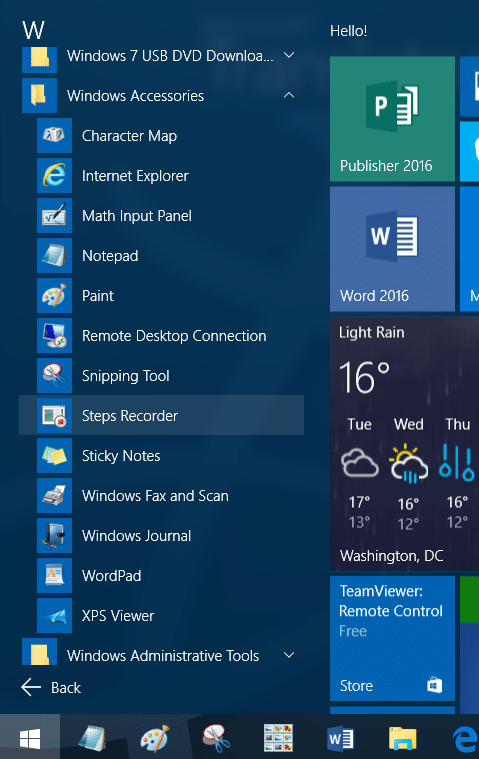L’environnement de récupération Windows (WinRE) peut être utilisé pour résoudre les problèmes courants de démarrage du système d’exploitation Windows 10. Avec l’aide de WinRE, vous pouvez restaurer le système d’exploitation Windows 10 à une date antérieure, exécuter la vérification du disque, réparer le gestionnaire de démarrage et la vérification des fichiers système, revenir à la version précédente de Windows 10, restaurer / réparer l’installation de Windows 10 et résoudre les problèmes de démarrage.
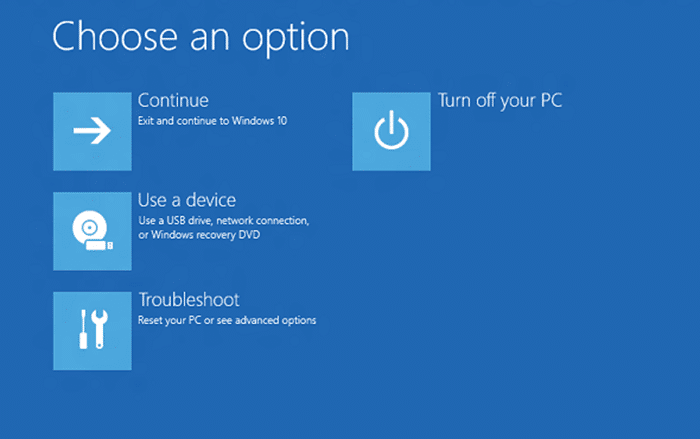
Il existe plusieurs façons d’accéder à l’environnement de récupération Windows sur un ordinateur exécutant Windows 10. Lorsque Windows 10 ne démarre pas et redémarre deux fois, l’environnement de récupération Windows apparaît automatiquement à l’écran. WinRE est préchargé dans les éditions Windows 10 Famille, Pro, Education et Entreprise.
Windows RE est activé par défaut dans Windows 10. Vous pouvez vérifier l’état de WinRE et l’activer ou le désactiver via l’invite de commande.
Voici comment vérifier l’état de WinRE et activer ou désactiver l’environnement de récupération Windows dans Windows 10 via l’invite de commande. Vous pouvez également utiliser cette méthode pour corriger l’erreur «Environnement de récupération introuvable» dans Windows 10.
Activer ou désactiver WinRE dans Windows 10
Étape 1: La première étape consiste à lancer l’invite de commande avec des privilèges élevés. Pour ce faire, tapez CMD dans la recherche Démarrer / barre des tâches, cliquez avec le bouton droit sur le résultat de l’invite de commande, puis cliquez sur l’option Exécuter en tant qu’administrateur.
Clique le Oui lorsque vous obtenez l’écran Contrôle de compte d’utilisateur pour ouvrir l’invite de commande avec des privilèges d’administrateur.
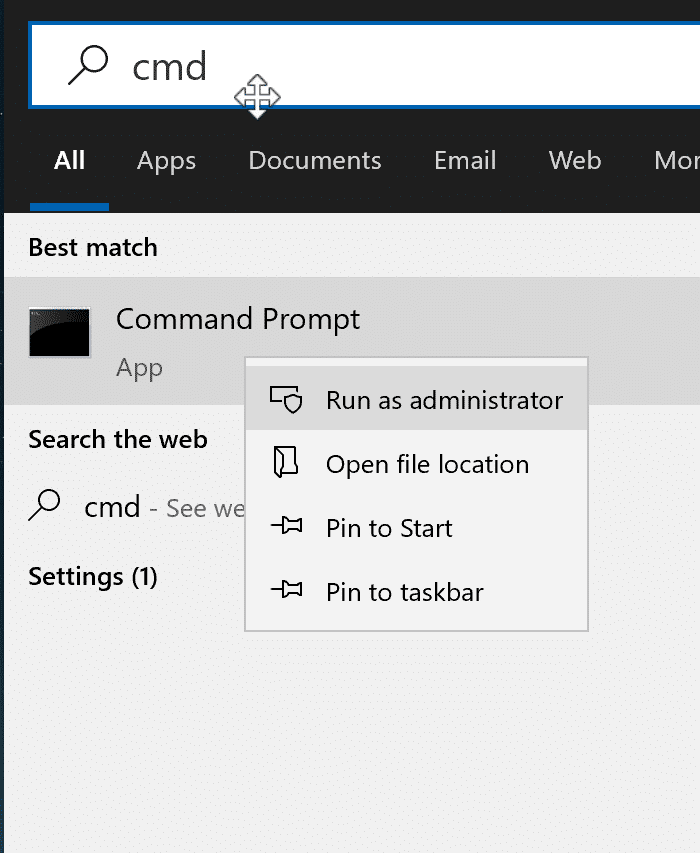
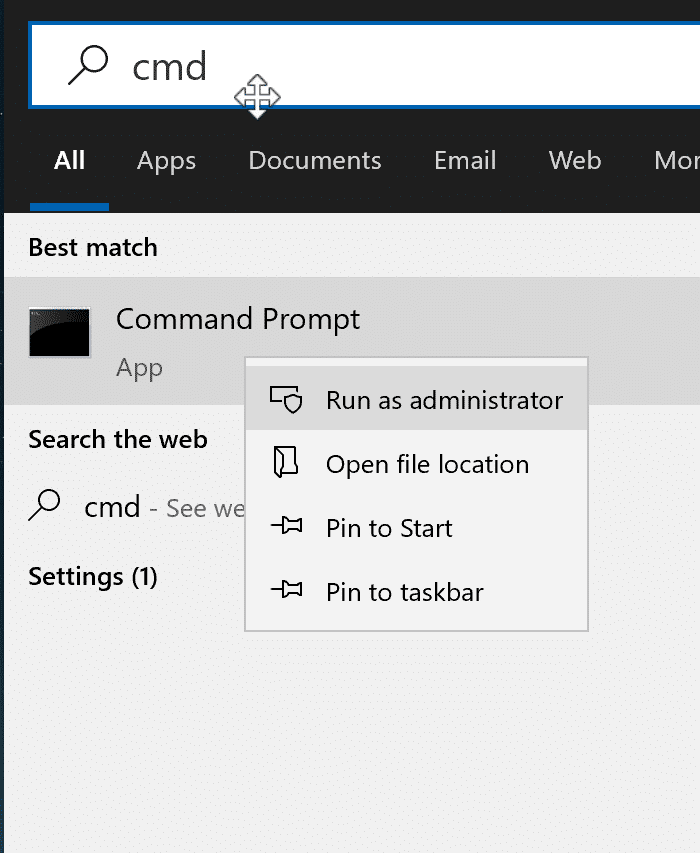
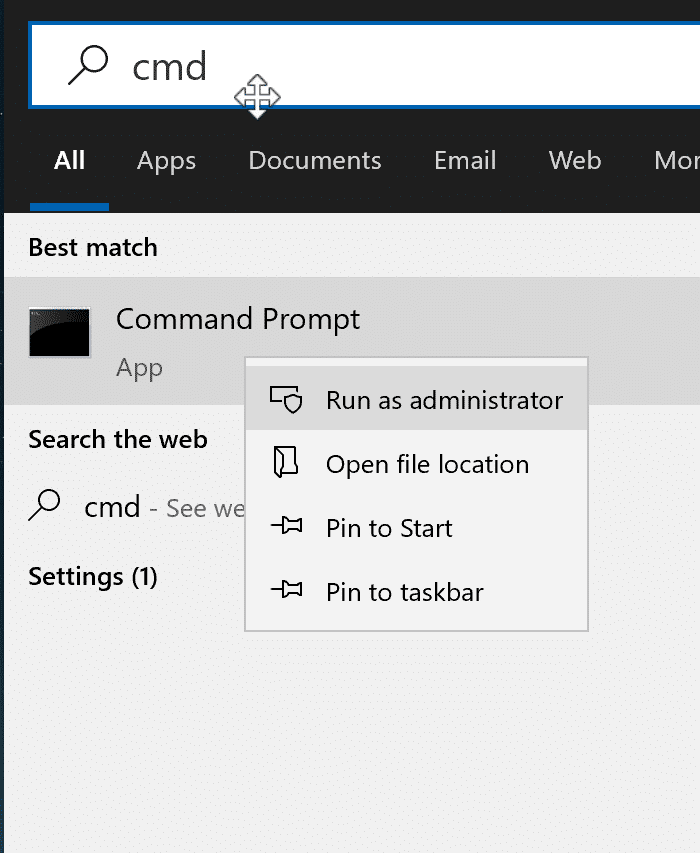
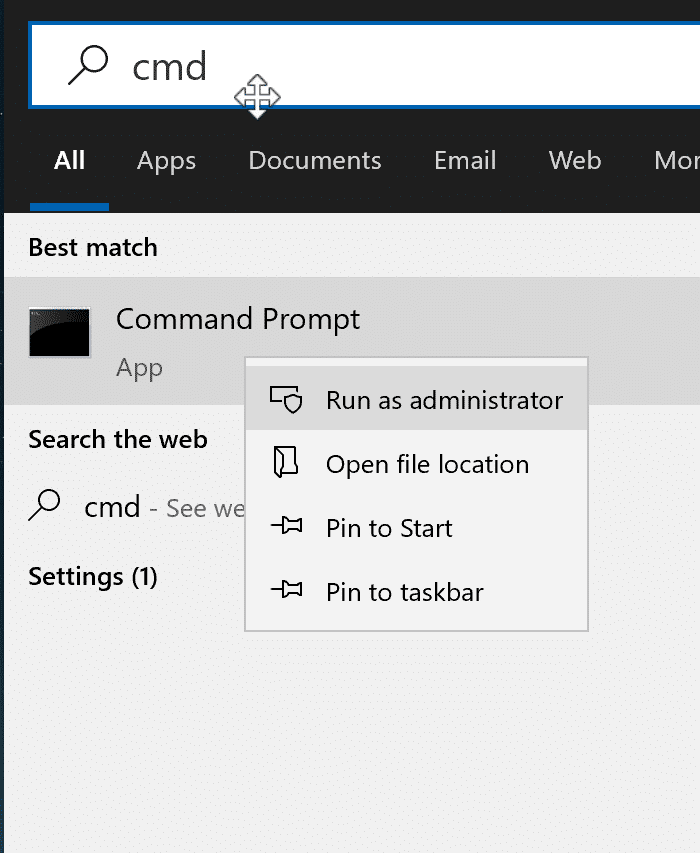
Étape 2: À l’invite de commande, exécutez la commande suivante pour vérifier si Windows RE est activé ou désactivé sur votre PC.
réactifc / info
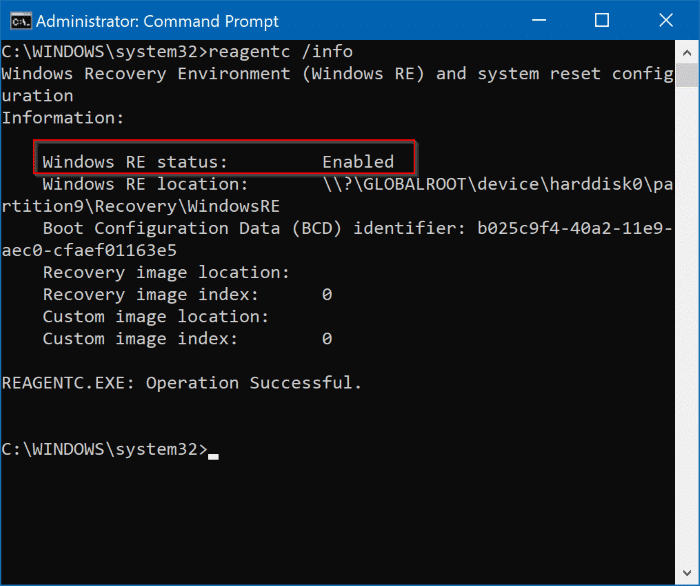
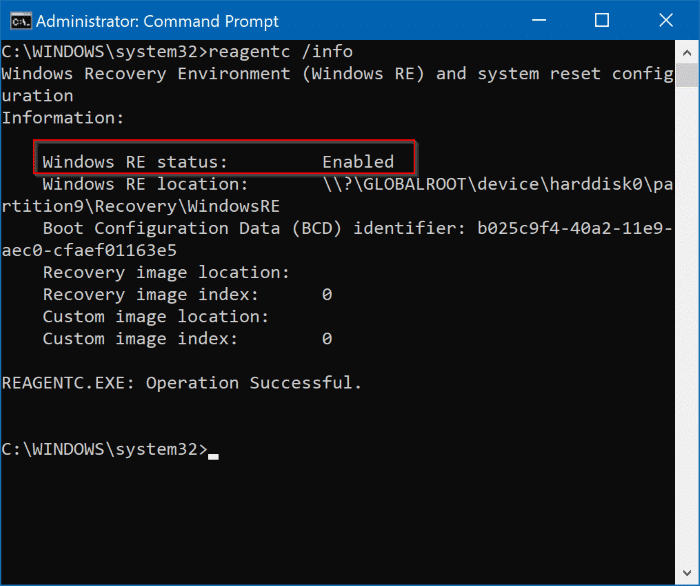
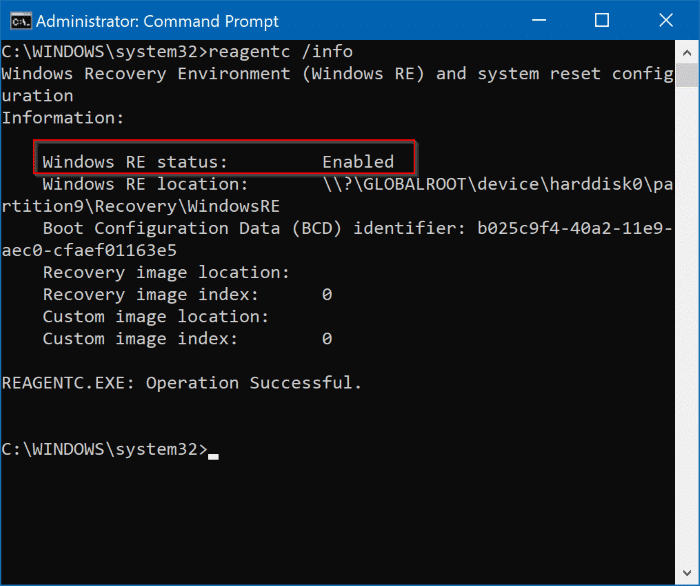
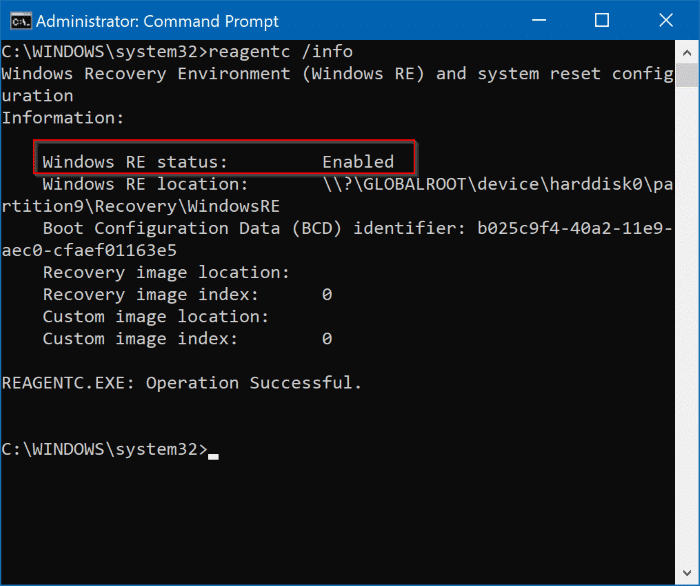
Étape 3: Ensuite, exécutez la commande suivante pour activer ou désactiver l’environnement de récupération Windows.
réactifc / désactiver
Utilisez la commande ci-dessus pour désactiver WinRE.
réactifc / activer
Utilisez la commande ci-dessus pour activer WinRE.
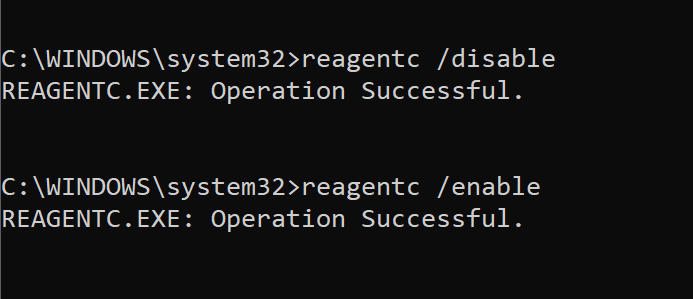
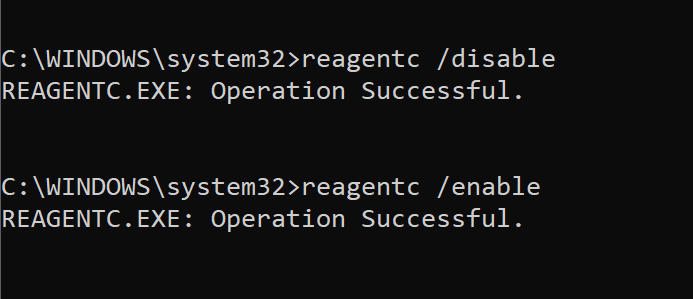
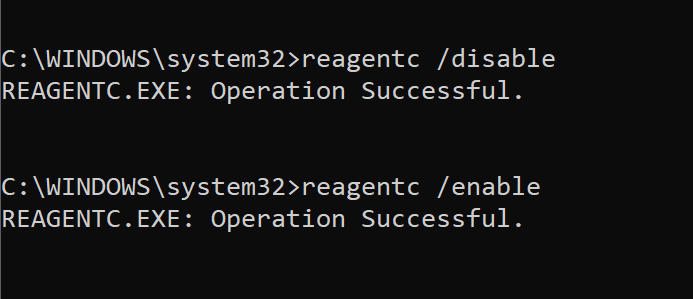
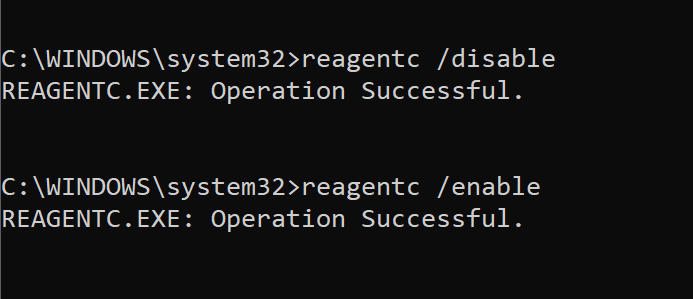
Vous recevrez le message “Success” une fois que WinRE est activé ou désactivé.
Notez qu’il n’est pas recommandé de désactiver Windows RE.